Se ti stai chiedendo come fare per aggiungere i filtri ai tuoi video su TikTok, in questa news troverai le risposte alle tue domande, l’elenco delle tipologie di filtri disponibili e come utilizzarli.
TikTok è l’app del momento: un social che permette ai suoi iscritti, che sono cresciuti negli ultimi anni fino a diventare milioni e milioni, di realizzare brevi video di tipologie ed argomenti diversi. Parole d’ordine: originalità e creatività. Per permettere agli utenti di godersi al massimo l’esperienza sull’app, TikTok presenta tantissime funzioni diverse (fare live, rispondere ai commenti con dei video, inserire le scritte nei video, mettere i link in bio, fare duetti…).
Una di queste funzionalità è quella di poter aggiungere filtri ai propri video. Ecco come fare:
Come aggiungere filtri ai video su TikTok
Aggiungere filtri ai video su TikTok è molto semplice. Per farlo ti basterà:
- cliccare su “filtri” nella schermata principale, a destra:
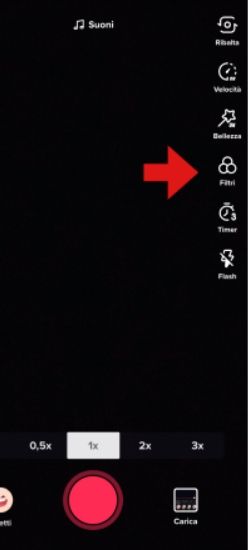
- scegliere il filtro che preferisci
- regolare l’intensità del filtro utilizzando la barra rossa che compare selezionando il filtro
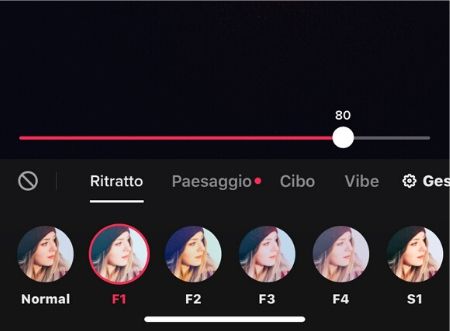
Tipologie di filtri disponibili
Le tipologie di filtri disponibili sono tantissime, e si dividono nelle seguenti categorie:
- Ritratto
- Paesaggio
- Cibo
- Vibe
Come aggiungere il filtro bellezza su TikTok
Un filtro molto utilizzato su TikTok è il filtro bellezza, che si può aggiungere cliccando sul pulsante dedicato, “bellezza”, e presenta solo due modalità, ON e OFF:
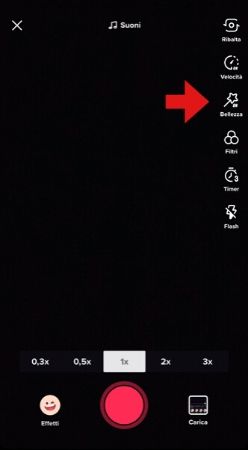
Il funzionamento dei filtri su TikTok è quindi molto simile agli altri social, e adesso sei pronto ad aggiungere ai tuoi video quelli che preferisci!
ATTENZIONE: i filtri su TikTok sono una cosa diversa dagli effetti, altra funzione che offre il social di cui parleremo in una news dedicata…stay tuned!
